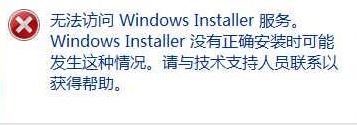
首先:启用Windows Installer服务,开始---运行---Services.msc,看Windows Installer服务是否已被停用,改成自动;
接着:找到windows/system32/目录下的cmd.exe(必须是这里的cmd.exe,不能用 开始 ---所有程序---附件里的命令提示符,切记!)右键“以管理员身份运行” 输入:regsvr32 msi.dll回车,提示“DllRegisterServer在msi.dll已成功”。若操作后问题依旧则继续往下看。
解决方法:
1、按下win+R组合键打开运行,在“打开”框中,键入 regedit,然后 单击“确定”;
2、找到并单击下面的注册表项:HKEY_LOCAL_MACHINE\SYSTEM\CurrentControlSet\Services\MSIServer;
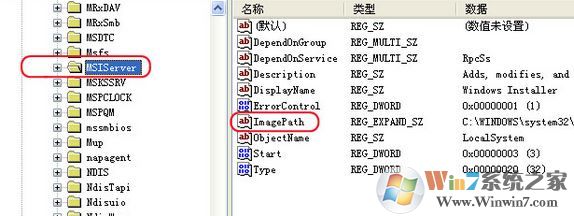
3、在“注册表编辑器”窗口的右侧窗格中, 双击“ImagePath”;
4、在出现的“编辑字符串”对话框中, 确保“数值数据”框中的字符串为正确的路径(正确路径查看方法,打开计算机--C盘,在在“文件名”框中,键入“Msiexec.exe”,进行搜索即可看到其默认所在路径)
修改完成后在通过安全模式启动该进程,操作方法:
1、关闭计算机,然后重启 计算机。
2、重启计算机并按 键盘上的 F8 键。在一台配置为启动到多操作系统的计算机上, 3、当看到“启动” 菜单时按 F8 键。
4、使用箭头键选择“安全模式”,然后按 Enter 键。
5、如果“启动”菜单再次出现, 并且底部显示蓝色的“安全模式”字样,请选择您要开始的安装, 然后按 ENTER。
6、登录到计算机。单击“开始”,单击 “运行”,在“打开”框中 键入 msiexec /regserver,然后单击“确定”。
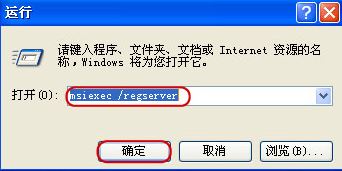
通过上述方法即可解决win7系统中遇到的“不能访问windows installer服务”的故障,通过上述方法便可完成修复!
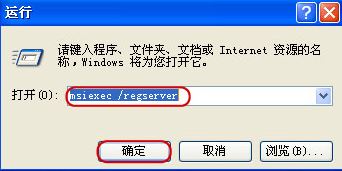
通过上述方法即可解决win7系统中遇到的“不能访问windows installer服务”的故障,通过上述方法便可完成修复!